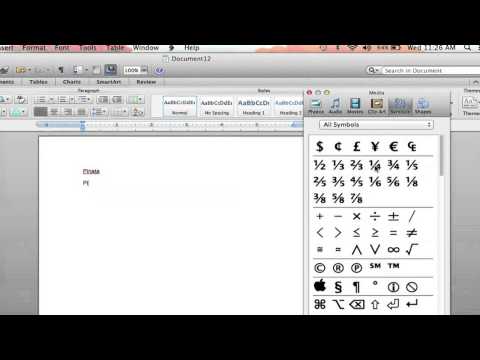
Zawartość

W przypadku większości dokumentów programu Microsoft Word wpisywanie symboli i liter jest prostym zadaniem od lewej do prawej strony. Jednak w niektórych przypadkach może zajść potrzeba zmodyfikowania liter, tak aby miały nad nimi symbole, jak w niektórych językach obcych. Chociaż program Word nie ma funkcji automatycznego wykonywania tej czynności, można zrobić szybką sztuczkę, aby symbole wisiały nad modyfikowanymi literami.
Krok 1
Otwórz Microsoft Word. Kliknij „Plik” i wybierz „Otwórz”. Wyszukaj dokument, aby dodać symbole nad literami i kliknij dwukrotnie nazwę pliku.
Krok 2
Kliknij przycisk „Wybierz” po lewej stronie, na pasku poniżej karty „Strona główna”. Kliknij „Zaznacz wszystko”. Kliknij prawym przyciskiem myszy w dowolnym miejscu zaznaczenia i wybierz „Akapit”. Otwórz menu „Odstępy między wierszami” i kliknij „Podwójnie”, a następnie kliknij „OK”. Ten krok jest opcjonalny, ale zagwarantuje więcej miejsca na wstawione symbole, które będą widoczne nad literami.
Krok 3
Przewiń dokument do końca. Kliknij kartę „Wstaw” u góry ekranu. Kliknij przycisk „Pole tekstowe”. Naciśnij przycisk „Proste pole tekstowe”, a do dokumentu zostanie dodane pole tekstowe.
Krok 4
Kliknij wewnątrz pola i wpisz symbol, który ma zostać umieszczony nad literą. Dostosuj rozmiar pudełka, aby symbol pasował. Naciśnij krawędź pola tekstowego, aby otworzyć pomarańczową kartę „Narzędzia pól tekstowych”. Kliknij przycisk „Wypełnienie kształtu”, a następnie wybierz opcję „Bez wypełnienia”. Kliknij przycisk „Kształt konturu” i wybierz „Bez wypełnienia”.
Krok 5
Kliknij symbol i przeciągnij go na miejsce w dokumencie nad literą. Powtórz to, aby dodać inne symbole, które chcesz.